Jak ukryć brakujące odmiany w WooCommerce
Opublikowany: 2020-09-22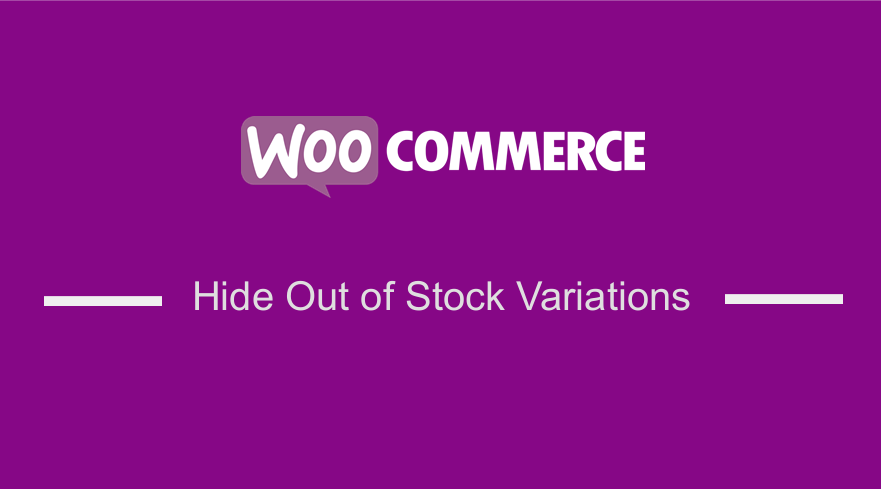 To jest krótki samouczek dotyczący wyłączania niedostępnych w magazynie odmian w polach wyboru odmian. Jeśli znasz WooCommerce, to wiesz, że pozwala on sprzedawać różne produkty w Twoim sklepie. Te odmiany mogą być używane, jeśli sprzedajesz produkty cyfrowe, które można pobrać lub sprzedać w formie papierowej. Może to być świetna strategia przychodów, ponieważ będziesz mógł sprzedawać produkt w różnych formach.
To jest krótki samouczek dotyczący wyłączania niedostępnych w magazynie odmian w polach wyboru odmian. Jeśli znasz WooCommerce, to wiesz, że pozwala on sprzedawać różne produkty w Twoim sklepie. Te odmiany mogą być używane, jeśli sprzedajesz produkty cyfrowe, które można pobrać lub sprzedać w formie papierowej. Może to być świetna strategia przychodów, ponieważ będziesz mógł sprzedawać produkt w różnych formach.
Cyfrowa rewolucja trwa, ponieważ wiele produktów zniknęło z półek, by znaleźć się na naszych dyskach twardych, na przykład książki, muzyka i zdjęcia. Rewolucja cyfrowa stała się tak powszechna, że nawet kalkulatory, zegarki, arkusze kalkulacyjne i notebooki stały się aplikacjami używanymi na co dzień. Dodatkowo, nawet niektóre usługi stały się cyfrowe. Widać to w sklepach oferujących wirtualne karty podarunkowe lub kursy online.
Co więcej, posiadanie produktów cyfrowych stworzy wygodne miejsce, w którym użytkownicy będą mogli uzyskać dostęp do Twoich produktów. Dobrym przykładem jest iTunes Store stworzony przez firmę Apple, który zapewnia wygodę wyszukiwania muzyki. Użytkownicy są również gotowi zapłacić za tę wygodę, ponieważ te produkty można pobrać.
Teraz, gdy znasz już podstawy korzystania ze zmiennych produktów, musisz wiedzieć, co zrobić, gdy produktu nie ma w magazynie. Musisz unikać frustracji użytkowników, nigdy nie pozwalając im wybrać produktu lub jego odmiany, której nie ma w magazynie, tylko po to, by później zorientować się, że nie mogą go kupić. WooCommerce domyślnie nie wyszarza żadnych odmian, których nie ma w magazynie. Informuje tylko użytkownika, że produkt jest niedostępny po uprzednim wybraniu wariantu. Domyślny wygląd strony produktu wygląda tak: 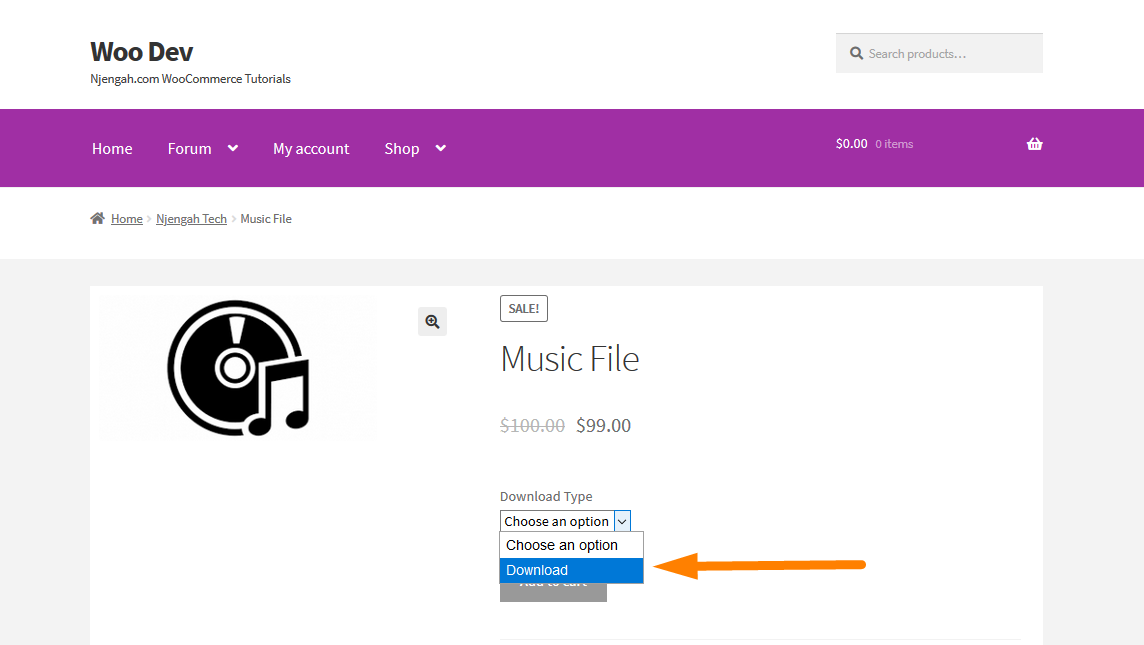
Jak pokazano na obrazku, zmienny produkt ma „listę wyboru” na stronie pojedynczego produktu, z której klienci mogą wybrać swoją ulubioną odmianę. Jednak dopiero po wybraniu tej opcji dowiedzą się o cenie, stanie magazynowym i mogą dodać do koszyka. Można to pokazać na poniższym obrazku: 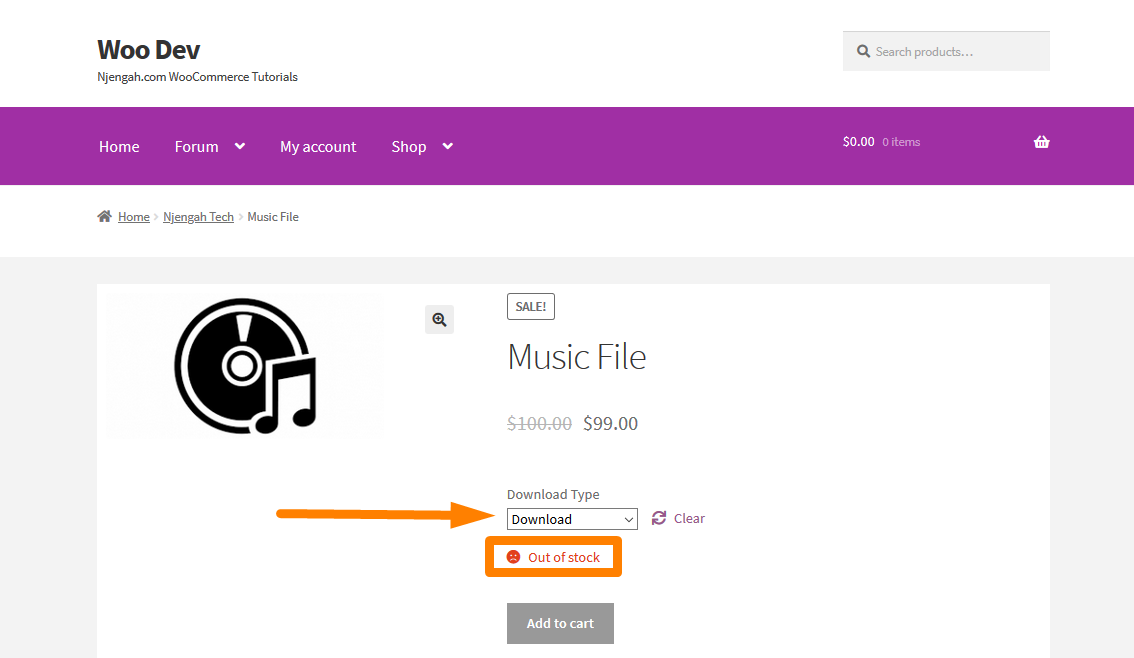
Biorąc to wszystko pod uwagę, pokażę ci, jak całkowicie wyłączyć lub wyszarzyć wąż, wybrać opcje rozwijane, których nie ma w magazynie, aby użytkownicy nie tracili czasu i wybierali tylko jedną z tych, które są w magazynie. Najpierw przyjrzyjmy się, jak możesz sprzedawać złożone produkty do pobrania WooCommerce
a) Jak sprzedawać złożone produkty do pobrania WooCommerce?
Sprzedaż produktów cyfrowych to jedno, a czasami może zajść potrzeba sprzedaży różnych odmian tego samego produktu. Na przykład, jeśli sprzedajesz muzykę, możesz chcieć sprzedawać cyfrowe i fizyczne wersje swojego produktu.
Jest to bardzo łatwe do wdrożenia, ponieważ można to zrobić za pomocą produktu zmiennego WooCommerce. Pomoże Ci to mieć wiele produktów w produkcie cyfrowym, co oznacza, że możesz mieć cyfrowe i wirtualne odmiany zwykłych produktów. Konfigurowanie złożonych produktów cyfrowych WooCommerce jest bardzo łatwe i musisz wykonać następujące kroki:
Kroki, aby dodać złożone produkty do pobrania WooCommerce
- Zaloguj się do swojej witryny WordPress i uzyskaj dostęp do pulpitu nawigacyjnego jako administrator.
- W menu Pulpit kliknij Produkty > Dodaj nowy . Następnie musisz dodać szczegóły produktu, takie jak cena, limity pobierania (jeśli istnieją), data wygaśnięcia , i upewnij się, że sprawdziłeś opcje wirtualne i do pobrania .
- Następnie w zakładce atrybuty dodaj różne wersje swojego produktu, jak pokazano na poniższym obrazku. Tutaj możesz użyć licencjonowania, rodzaju nośnika, pakietów i wielu innych odmian. Upewnij się, że zaznaczyłeś pole wyboru „używane dla odmian”, jak pokazano poniżej.
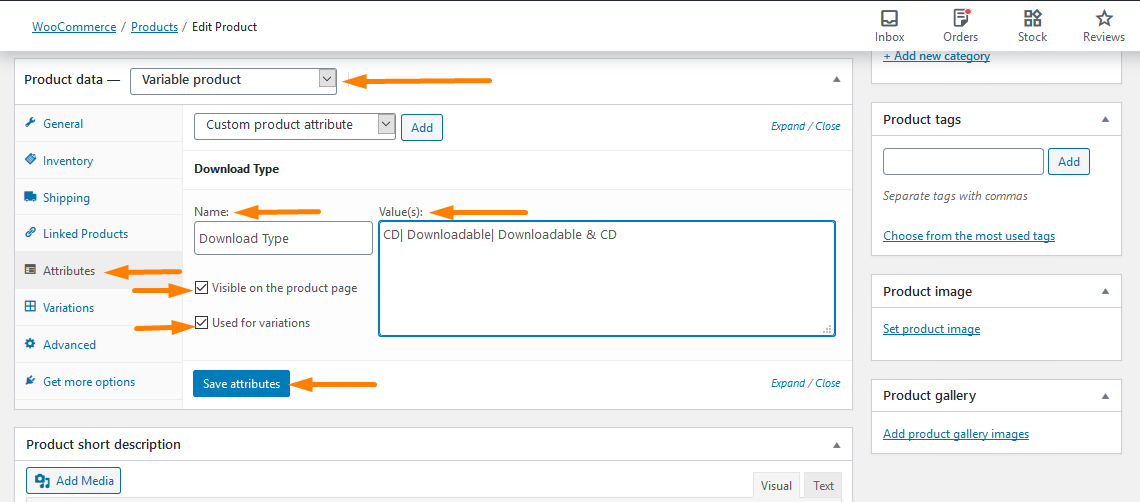
- Pod odmianami zakładka dodaje żądane odmiany. Tworząc jeden, możesz wybrać dla niego atrybuty prostego produktu. Oznacza to, że jedna odmiana może być wirtualna i dostępna do pobrania, podczas gdy inne nie. Na poniższym obrazku widać, że zmienną pobierania można pobrać, ponieważ jest to produkt wirtualny. Pamiętaj, aby zaktualizować wprowadzone zmiany.
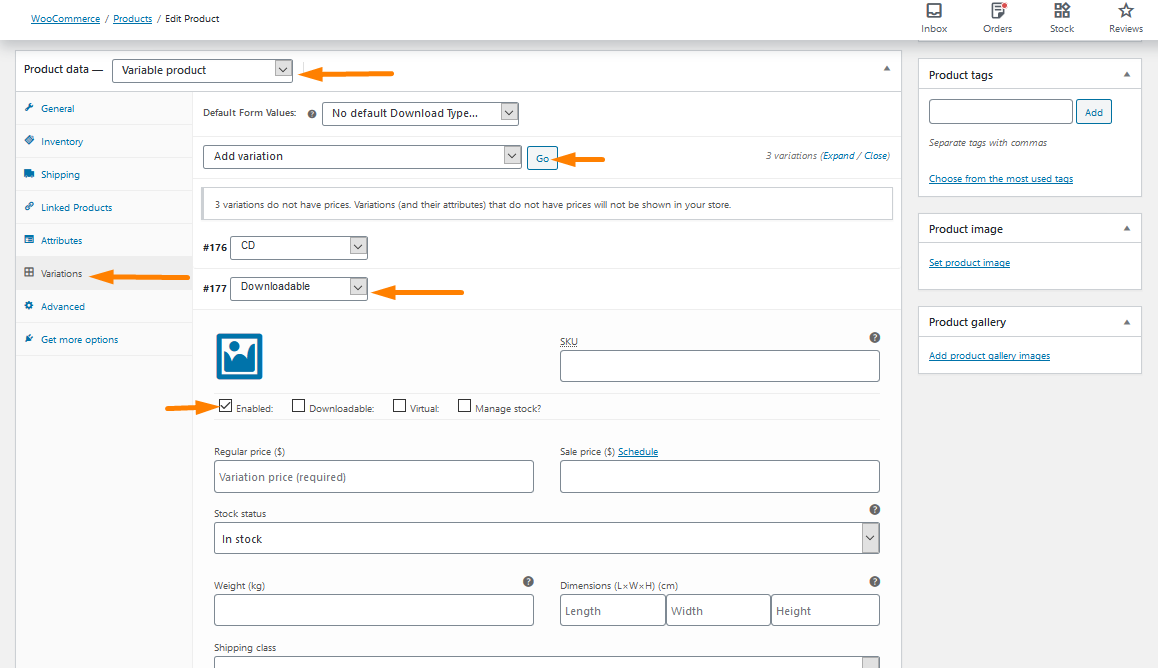
b) Kroki, aby ukryć brakujące odmiany w WooCommerce
Teraz, gdy wiesz, jak sprzedawać złożone produkty do pobrania, oto proste kroki, które musisz wykonać, aby ukryć brakujące odmiany w WooCommerce:

- Zaloguj się do swojej witryny WordPress i uzyskaj dostęp do pulpitu nawigacyjnego jako administrator.
- Z menu Dashboard kliknij menu Wygląd > Menu edytora motywów . Po otwarciu strony Theme Editor poszukaj pliku funkcji motywu, w którym dodamy funkcję, która ukryje niedostępne w magazynie odmiany w WooCommerce.
- Dodaj następujący kod do pliku php :
/**
* @snippet Wyłącz niedostępne odmiany @ WooCommerce Single
*/
add_filter( 'woocommerce_variation_is_active', 'njengah_grey_out_variations_out_of_stock', 10, 2 );
funkcja njengah_grey_out_variations_out_of_stock( $is_active, $variation ) {
if ( ! $variation->is_in_stock() ) return false;
zwróć $jest_aktywny;
}- Aby zobaczyć wynik , po prostu odśwież stronę produktu, a zobaczysz, że odmiana produktu została wyłączona, gdy nie ma go w magazynie:
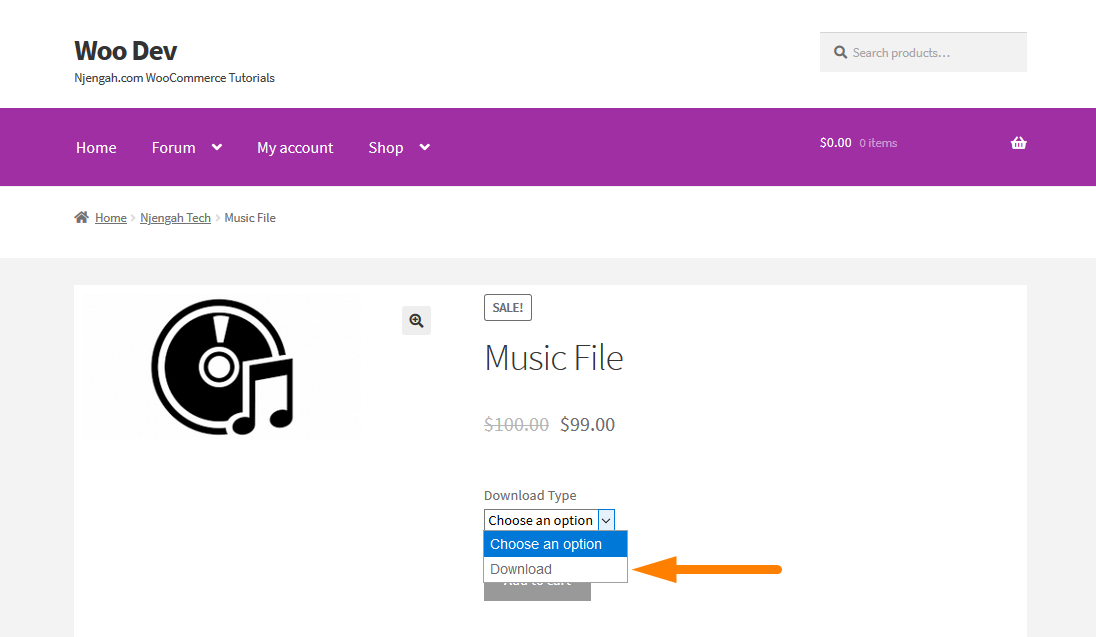
Wniosek
W tym poście zauważyłeś, że posiadanie odmian produktów może pomóc Ci uzyskać większe przychody. Podzieliłem się również, w jaki sposób możesz dodawać i sprzedawać złożone produkty w swoim sklepie WooCommerce oraz dodawać odmiany. Dodatkowo podzieliłem się, w jaki sposób można ukryć lub wyszarzyć odmianę produktu, gdy nie ma go w magazynie.
Pomoże to zmniejszyć frustrację użytkowników, ponieważ nie będą oni wybierać produktu, aby wiedzieć, czy nie ma go w magazynie. Co więcej, wdrożenie tego rozwiązania w swoim sklepie WooCommerce jest bardzo łatwe, ponieważ wystarczy wykonać szczegółowe kroki opisane w tym poście.
Podobne artykuły
- Jak korzystać z atrybutów produktów WooCommerce krok po kroku [Kompletny przewodnik]
- Jak ustawić polecane produkty w WooCommerce?
- Ukryj lub usuń pole ilości na stronie produktu WooCommerce
- Jak dodać produkt po konfiguracji witryny sklepowej [Przewodnik dla początkujących]
- Jak ukryć produkt WooCommerce w wynikach wyszukiwania
- Jak zmienić rozmiar obrazów produktów WooCommerce?
- Jak wyłączyć metodę płatności dla określonej kategorii?
- Jak dodać obraz produktu stronę kasy WooCommerce
- Jak dodawać kategorie do produktów WooCommerce
- Jak zmienić nazwę wiadomości o stanie zamówienia w WooCommerce?
- Jak wyłączyć opcję wysyłki pod inny adres
- Jak sprzedawać produkty cyfrowe za pomocą WooCommerce
- Jak ukryć przycisk Dodaj do koszyka w WooCommerce?
- Jak dodać produkt Woocommerce z Frontendu
- Jak dodać niestandardową metodę wysyłki w WooCommerce?
- Jak dodać niestandardowe pole tekstowe Woocommerce na stronie produktu?
- Jak dodać dodatkowe pole w formularzu kasowym WooCommerce?
- Jak ustawić niestandardowe powiązane produkty w WooCommerce?
- Jak dodać numery GTIN do produktów w WooCommerce?
